Cách khôi phục dữ liệu đã mất dễ dàng chỉ bằng vài thao tác đơn giản
On 28/01/2022 @ 4:01 PM In Thế giới số
Thêm một lựa chọn mới trong việc khôi phục dữ liệu.
Dữ liệu số tuy tiết kiệm không gian, lại thuận tiện, nhưng rủi ro hư hại hay mất mát luôn luôn rình rập. Chưa nói đến những chuyện nghiêm trọng như hỏng ổ cứng do va đập, chập điện..., hay chỉ một thao tác Format hay Delete nhầm cũng có thể khiến bạn mất đi một lượng kha khá dữ liệu, đôi lúc đáng giá cả một gia tài hay có giá trị tinh thần to lớn. Đó là còn chưa kể đến những trục trặc hiếm gặp do virus hay hệ điều hành.
Để chuẩn bị cho những tình huống này, ngoài việc thường xuyên backup dữ liệu, bạn cũng nên có sẵn bên mình một phần mềm khôi phục dữ liệu để tự tay thực hiện việc cứu dữ liệu khi còn có thể, trước khi nhờ cậy đến các dịch vụ chuyên nghiệp. Và trong bài viết này, Tenorshare 4DDiG Data Recovery sẽ là gợi ý dành cho bạn.
Cách cài đặt và sử dụng Tenorshare 4DDiG Data Recovery để khôi phục dữ liệu trên Windows
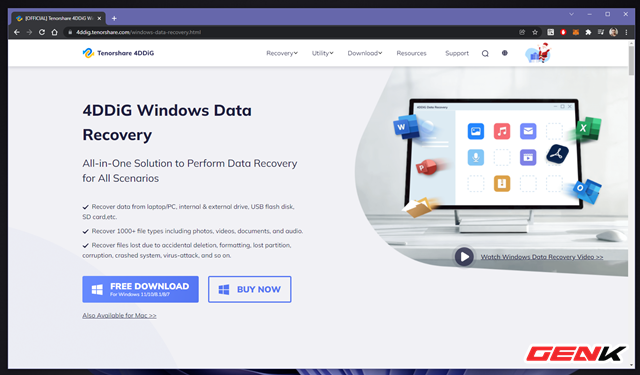
Để bắt đầu, bạn hãy truy cập vào địa chỉ này để tải về phiên bản mới nhất của Tenorshare 4DDiG Data Recovery.
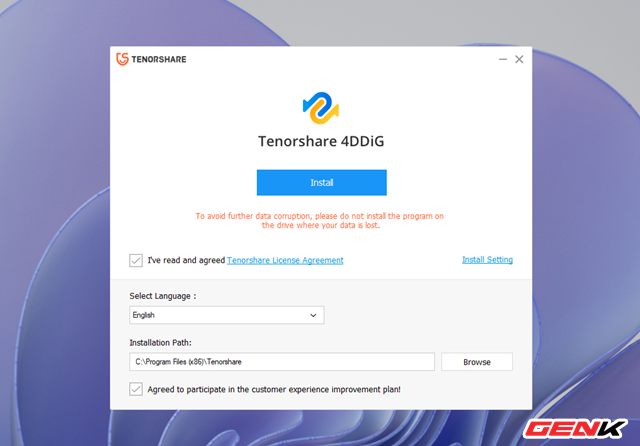
Sau khi tải về, bạn hãy khởi chạy gói tin để tiến hành cài đặt Tenorshare 4DDiG Data Recovery. Lưu ý rằng bạn KHÔNG nên cài đặt phần mềm lên phân vùng ổ cứng có chứa dữ liệu cần khôi phục.
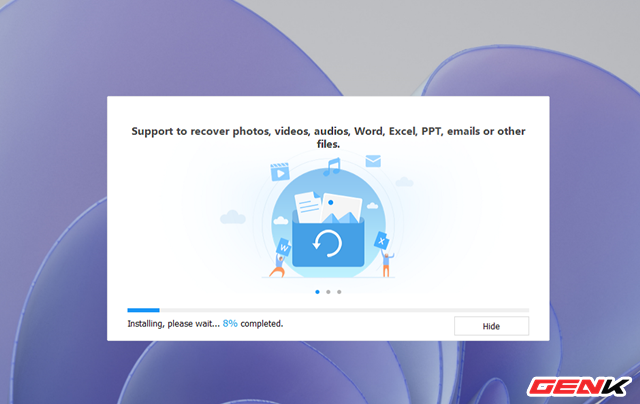
Quá trình cài đặt sẽ yêu cầu máy tính có kết nối Internet để tải các dữ liệu cài đặt cần thiết.
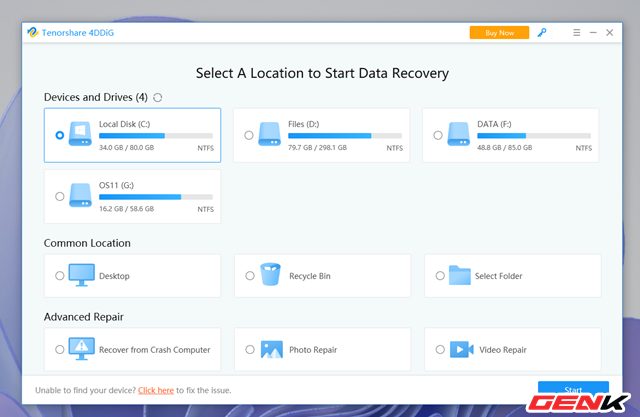
Giao diện của Tenorshare 4DDiG Data Recovery khá đơn giản, nó sẽ bao gồm các lựa chọn vị trí và định dạng dữ liệu để bạn làm chọn làm việc.
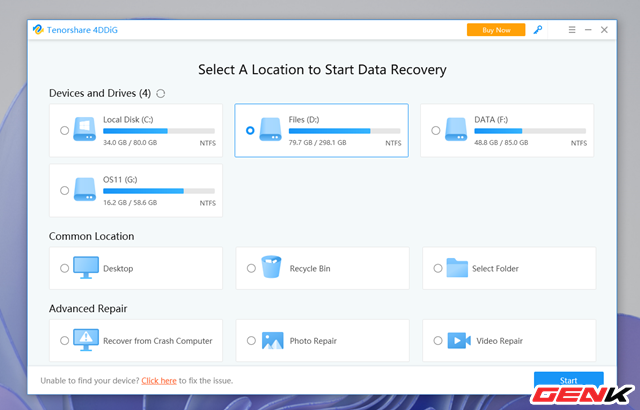
Để chọn khôi phục dữ liệu bị xóa nhầm ở phân vùng ổ cứng nào đó, bạn hãy nhấn chọn đúng phân vùng mình cần trong danh sách, sau đó nhấn Start.

Chọn đúng định dạng của dữ liệu mình cần và nhấn Scan All File Types.
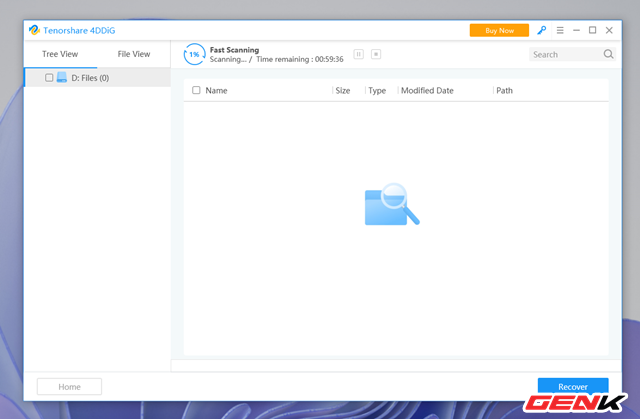
Tùy vào số lượng định dạng bạn chọn và dung lượng của phân vùng mà tốc độ quét có thể nhanh hay chậm.
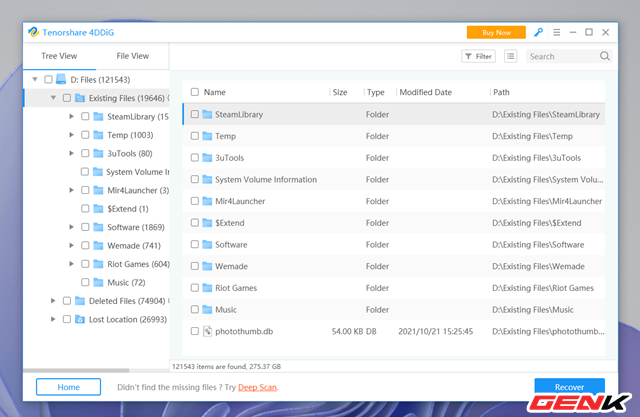
Sau khi hoàn tất quá trình quét, danh sách các tập tin và thư mục bị xóa sẽ xuất hiện.
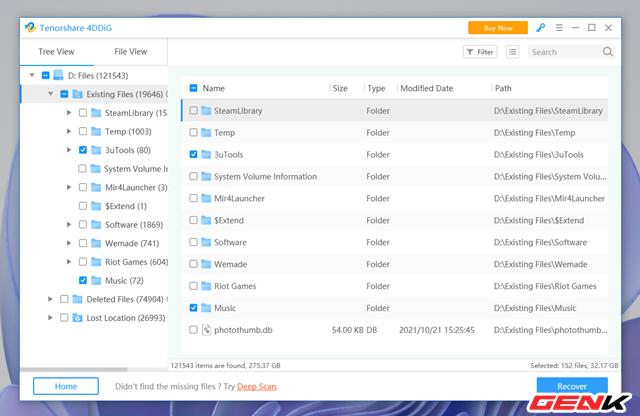
Để khôi phục dữ liệu, bạn hãy đánh dấu vào các dữ liệu mình cần và nhấn Recover.
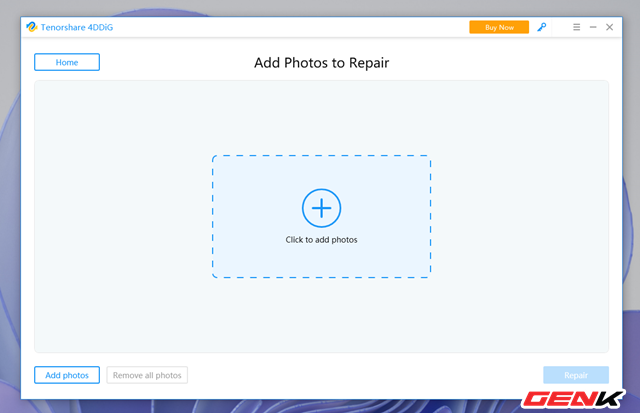
Bên cạnh tính năng chính là khôi phục dữ liệu, Tenorshare 4DDiG Data Recovery còn hỗ trợ người dùng sửa các lỗi về Crash máy tính, hình ảnh và video do virus làm hỏng. Bạn có thể lựa chọn sử dụng ở phần Advanced Repair.
Article printed from Việt Giải Trí: https://vietgiaitri.com
URL to article: https://vietgiaitri.com/cach-khoi-phuc-du-lieu-da-mat-de-dang-chi-bang-vai-thao-tac-don-gian-20220128i6293196/
Click here to print.